Cách cập nhật iOS 26 chính thức đơn giản chỉ với vài bước

Bạn muốn nhanh chóng trải nghiệm những tính năng mới của iOS 26 trên iPhone nhưng chưa rõ cách cập nhật iOS 26 thì bài viết này sẽ giúp bạn!
Chỉ ít ngày sau khi ra mắt dòng iPhone 17 và iPhone Air, Apple cũng đã phát hành phiên bản chính thức của iOS 26. Để quá trình nâng cấp diễn ra suôn sẻ, bạn cần nắm rõ cách cập nhật iOS 26 cũng như một vài lưu ý quan trọng. Trong bài viết này, Sforum sẽ hướng dẫn để bạn có thể cập nhật iOS 26 một cách dễ dàng và an toàn nhất. Mời bạn cùng theo dõi bài viết!
Ngày phát hành iOS 26 chính thức
Ngày phát hành iOS 26 chính thức là vào 0h ngày 16/9/2025 theo giờ Việt Nam. Bản cập nhật iOS 26 được phát hành miễn phí cho các thiết bị iPhone tương thích từ iPhone SE trở lên, đi kèm nhiều cải tiến, tính năng mới và giao diện Liquid Glass hiện đại.

Hướng dẫn cập nhật iOS 26 chính thức trên iPhone
Nếu bạn muốn trải nghiệm những tính năng mới trên iOS 26 chính thức, hãy thực hiện theo các bước sau:
Bước 1: Mở ứng dụng Cài đặt
Đầu tiên, từ màn hình chính của iPhone, bạn hãy tìm biểu tượng Cài đặt và nhấn vào đó để mở.
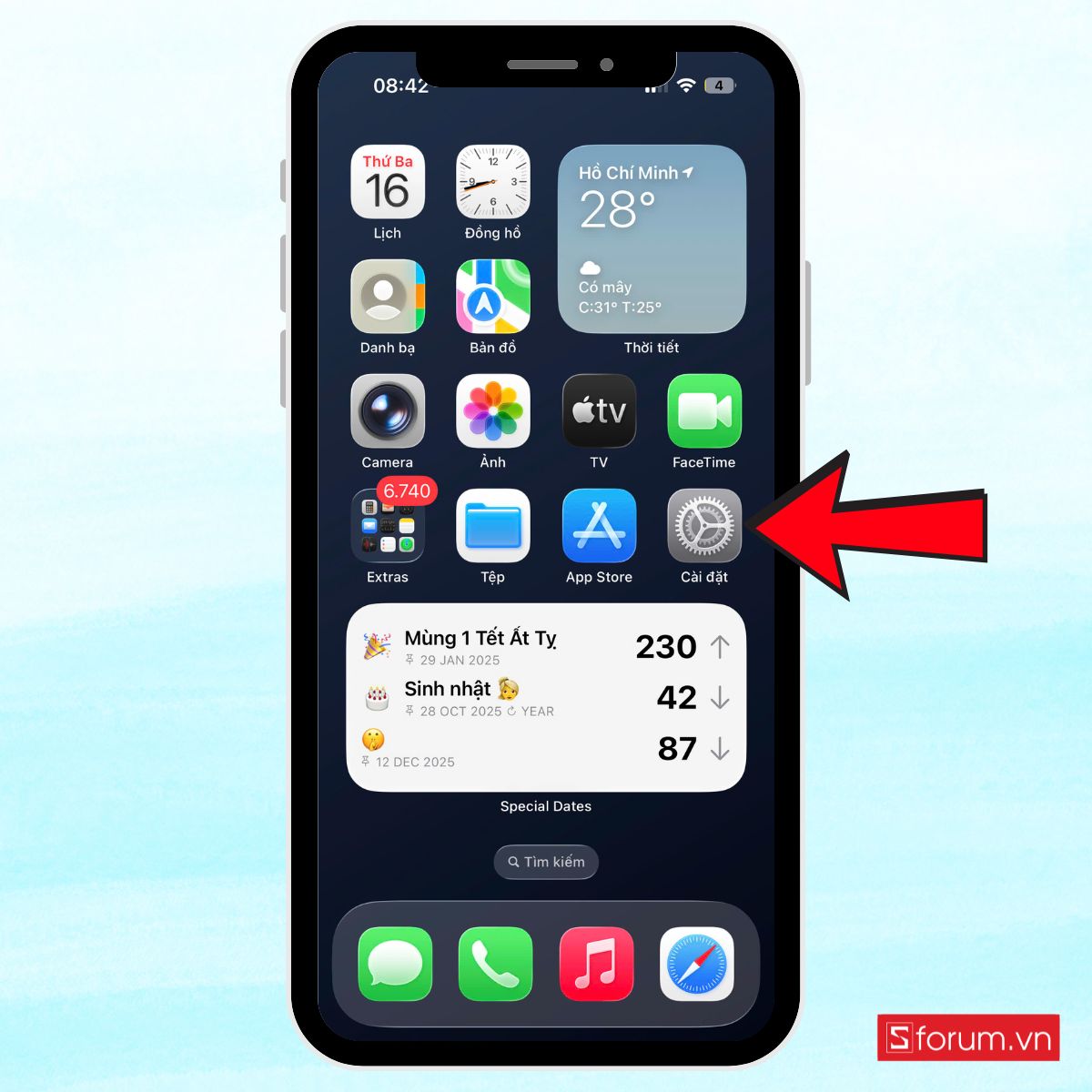
Bước 2: Vào mục Cài đặt chung
Tiếp theo, trong danh sách các tùy chọn, hãy kéo xuống một chút và chọn Cài đặt chung.
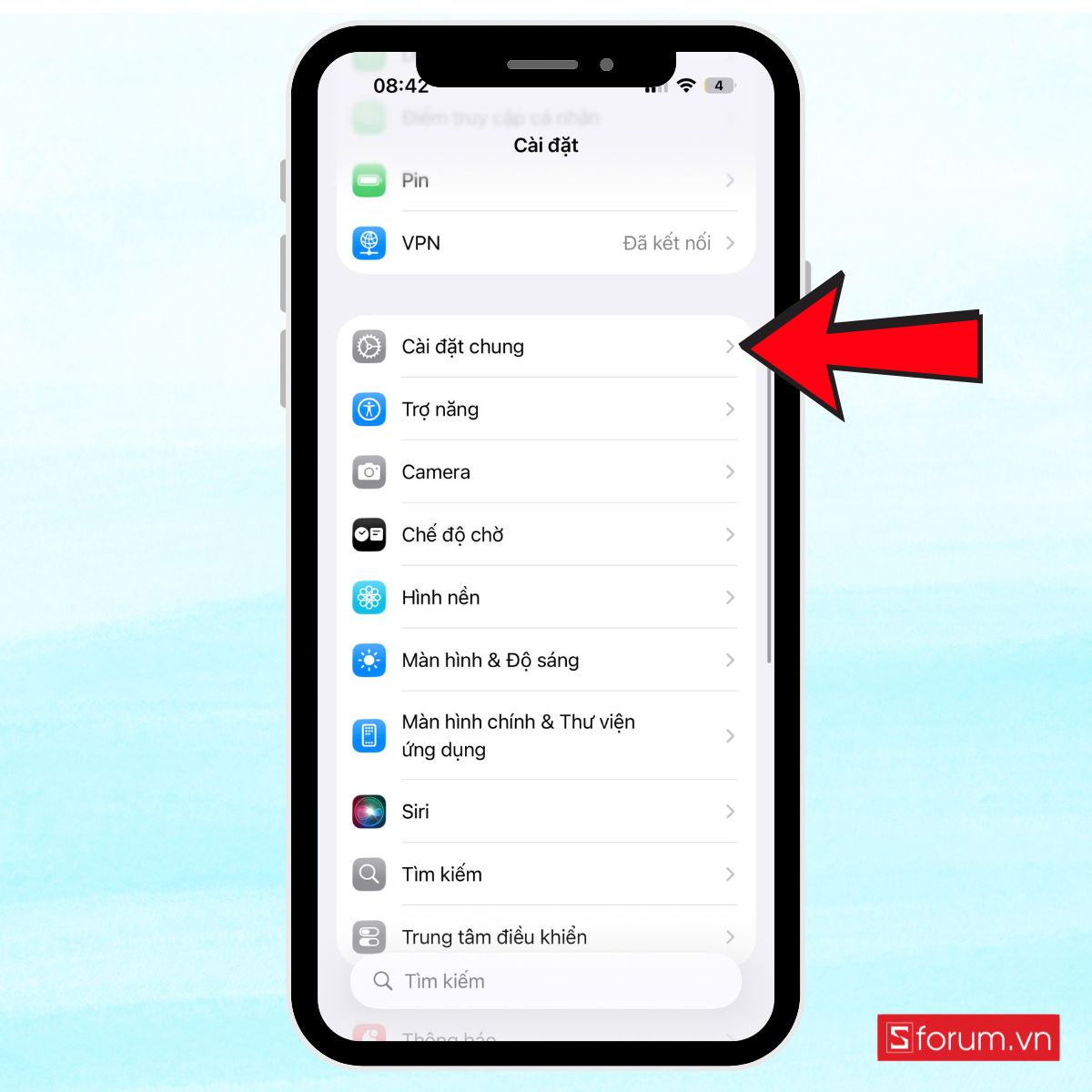
Bước 3: Chọn Cập nhật phần mềm
Sau khi vào phần Cài đặt chung, bạn sẽ thấy mục Cập nhật phần mềm. Hãy nhấn vào đây để iPhone kiểm tra xem có phiên bản iOS mới nào khả dụng hay không.
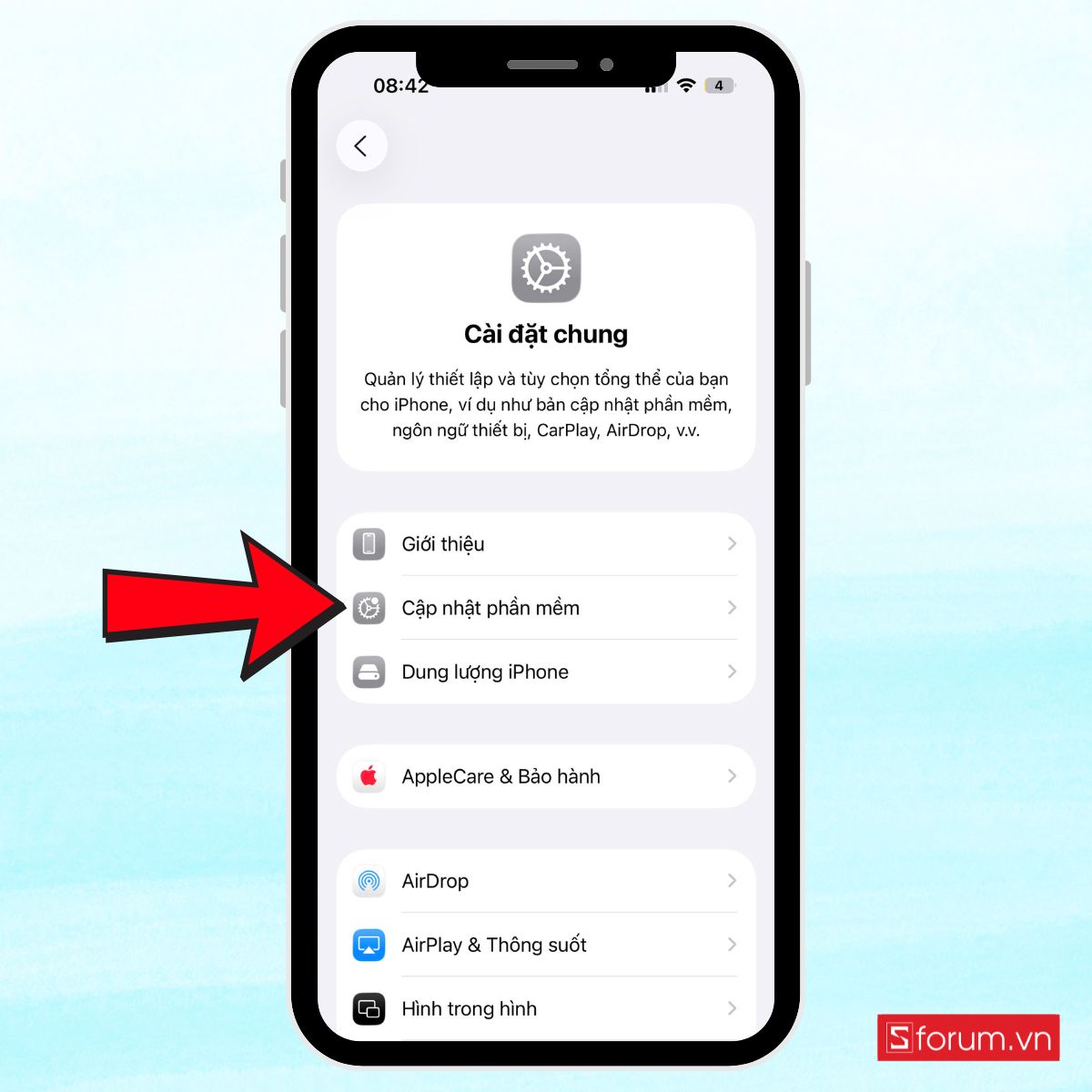
Bước 4: Kiểm tra thông tin bản cập nhật iOS 26 chính thức
Nếu có bản cập nhật iOS 26 chính thức, màn hình sẽ hiển thị chi tiết về dung lượng, tính năng mới cũng như cải tiến.
Lúc này, bạn có hai lựa chọn: Cập nhật bây giờ hoặc Cập nhật đêm nay. Nếu muốn nâng cấp ngay, hãy chọn Cập nhật bây giờ.
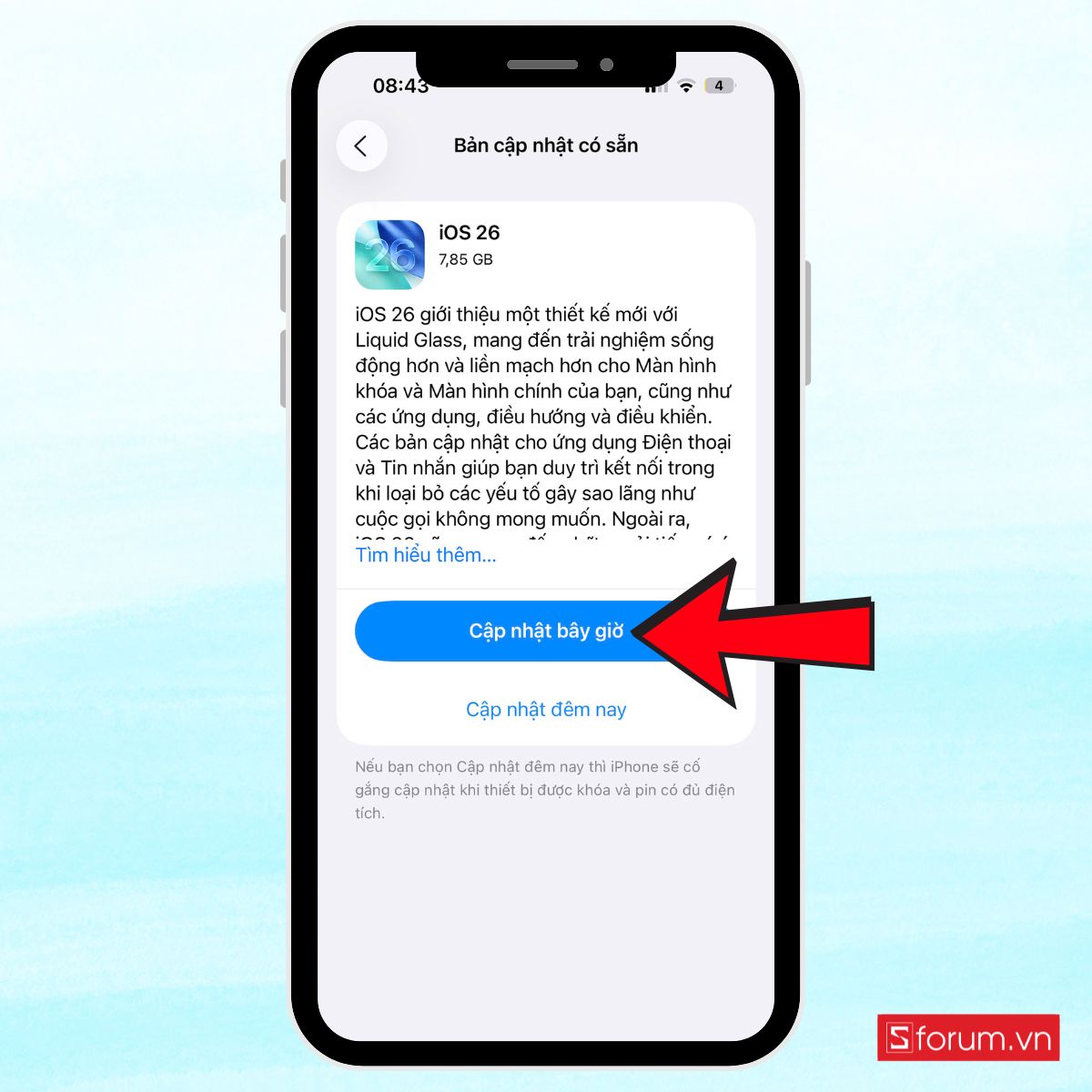
Lưu ý: Nếu bạn đang dùng iOS 26 beta, hãy tắt cập nhật beta để hiển thị bản chính thức.

Bước 5: Quá trình tải về bắt đầu:
Khi bạn xác nhận cập nhật, iPhone sẽ tự động tải về bản iOS 26. Trong lúc này, trạng thái sẽ hiển thị như “Đã yêu cầu cập nhật” hoặc “Đang tải về”.
Bạn chỉ cần chờ cho quá trình hoàn tất, không nên tắt Wi-Fi hoặc rời khỏi màn hình quá lâu.
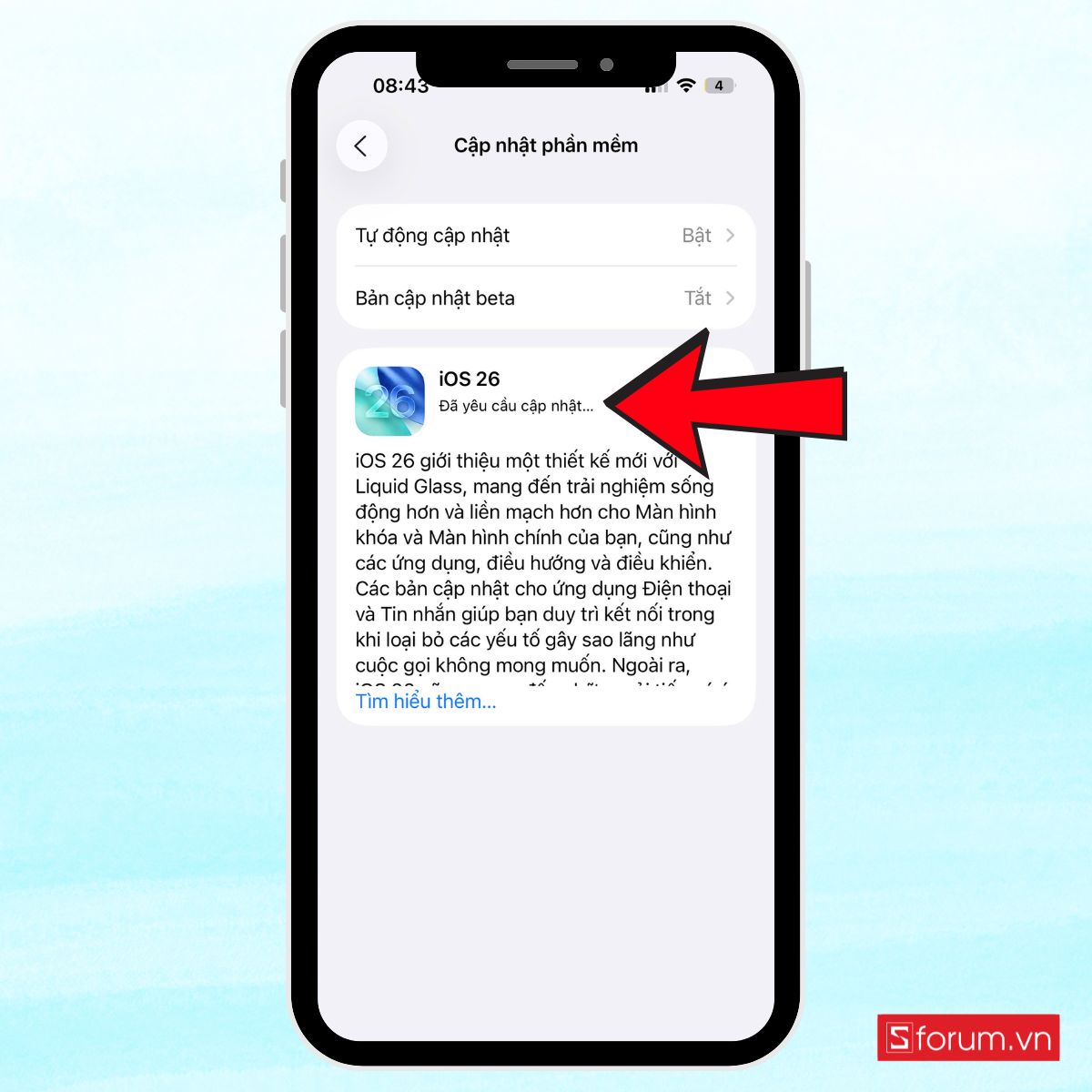
Bước 6: Bấm Cài đặt bây giờ:
Sau khi bản cập nhật đã tải xong, hệ thống sẽ hiện nút Cài đặt bây giờ. Bạn hãy nhấn vào để bắt đầu cài đặt bản cập nhật iOS 26.
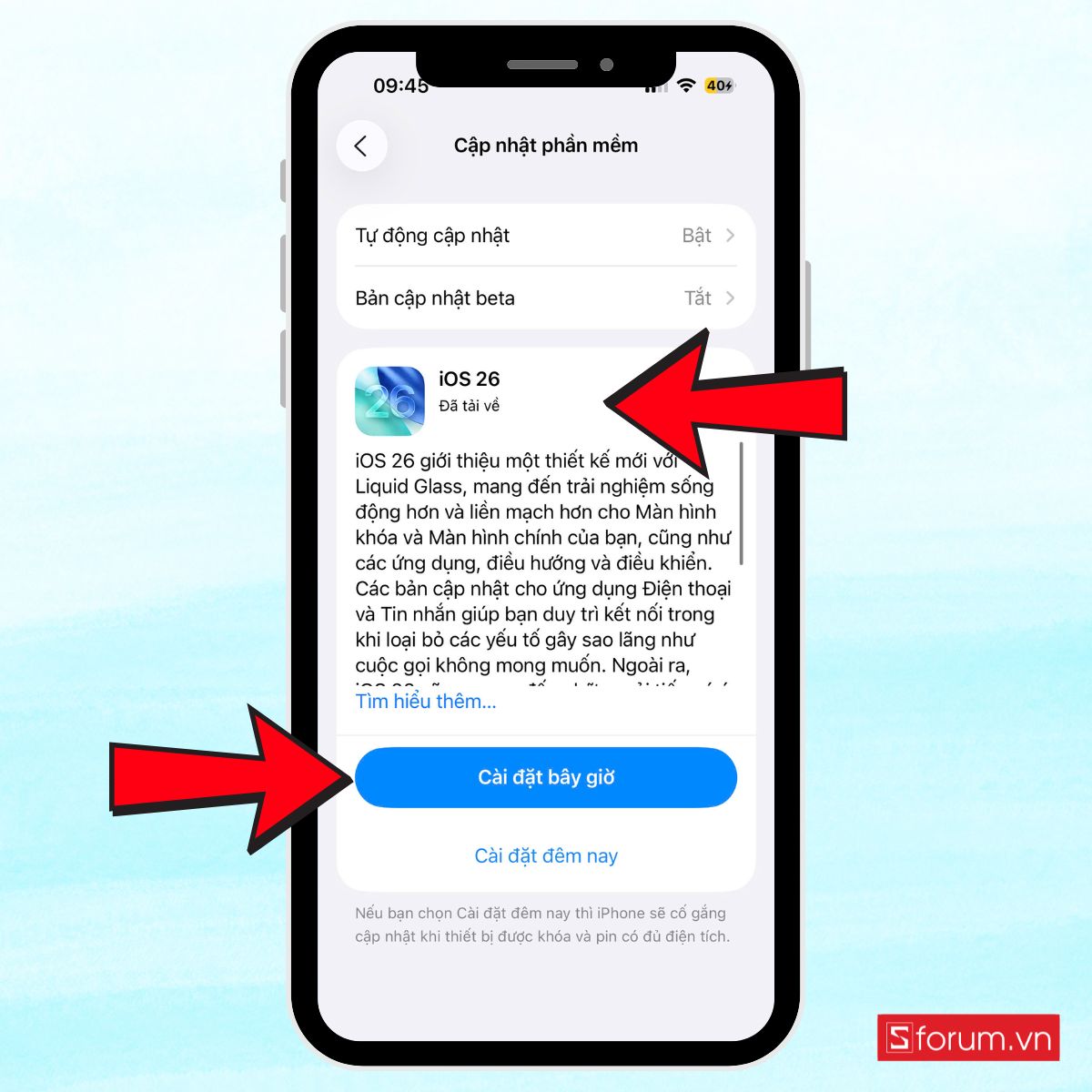
Bước 7: Nhập mật mã iPhone:
Tiếp đến, iPhone sẽ yêu cầu bạn nhập mật mã mở khóa màn hình. Đây là bước bảo mật để xác nhận rằng chính bạn là người thực hiện việc cập nhật.
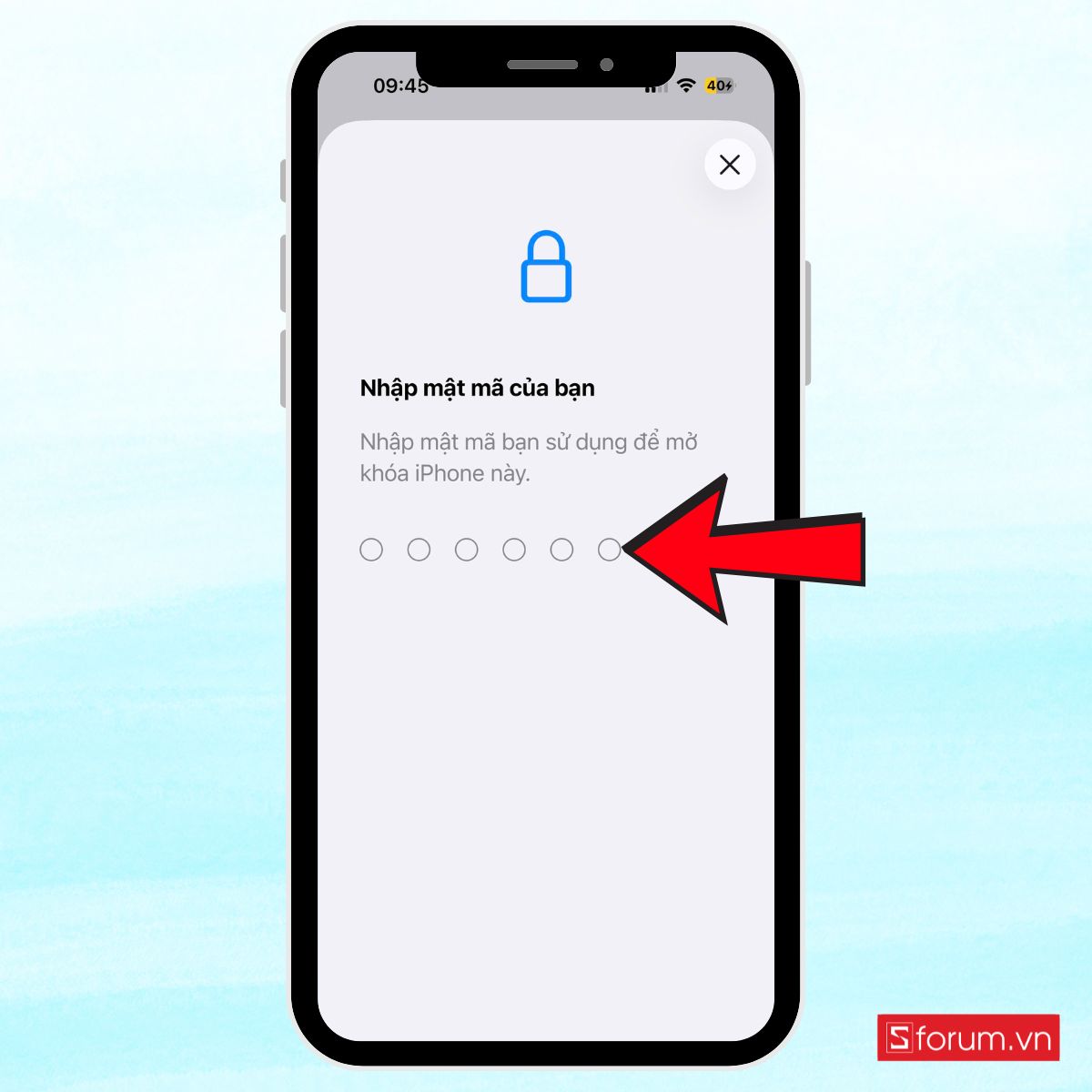
Bước 8: Xác minh bản cập nhật:
Ngay sau đó, thiết bị sẽ tiến hành xác minh bản cập nhật. Quá trình này thường mất vài phút và bạn chỉ cần giữ cho máy hoạt động ổn định.
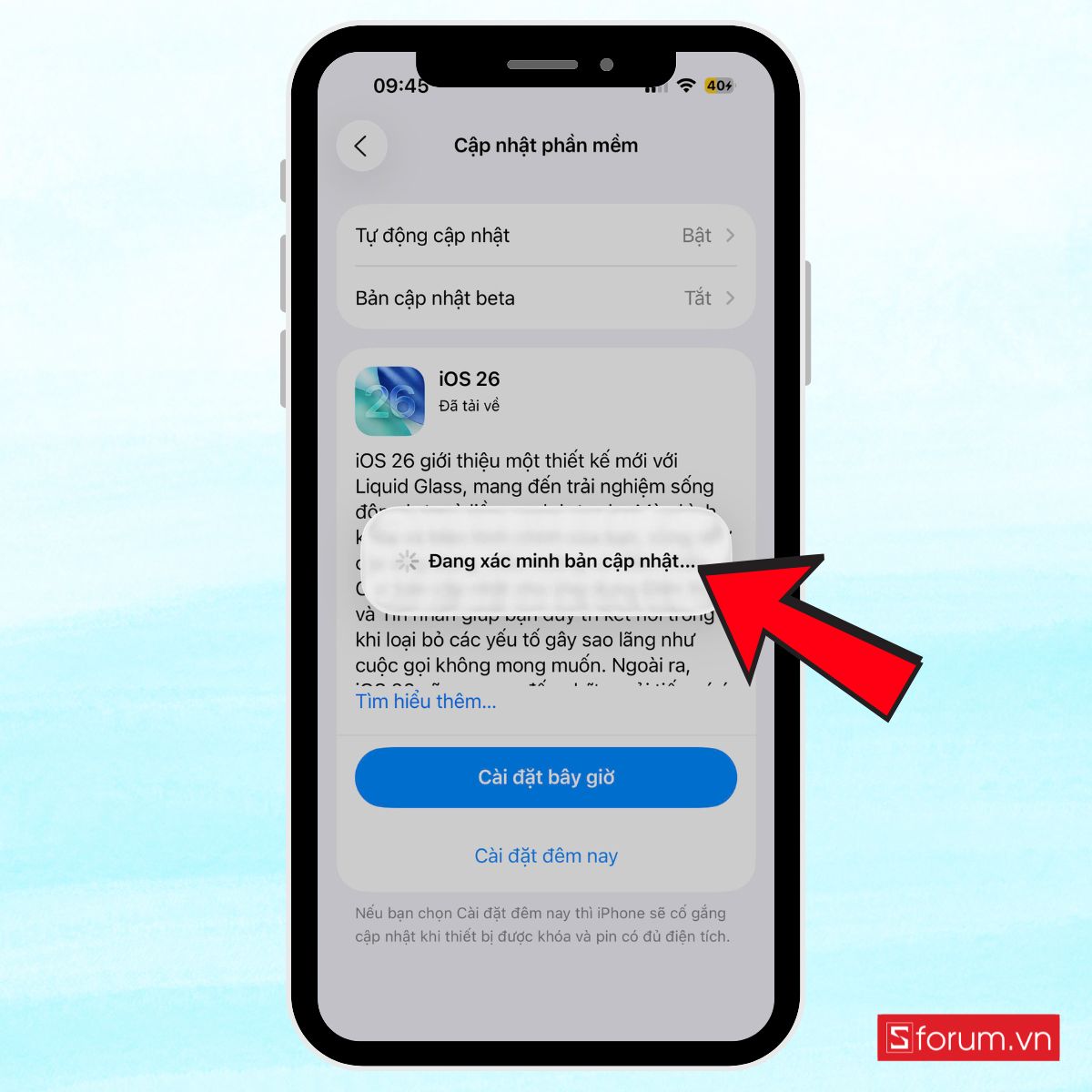
Cuối cùng, iPhone sẽ tự động khởi động lại để cài đặt iOS 26. Bạn nên cắm sạc trong lúc này để tránh gián đoạn. Sau khi máy bật lại, bạn đã sẵn sàng trải nghiệm giao diện mới, mượt mà hơn với nhiều tính năng thú vị.
Thiết bị nào được hỗ trợ iOS 26 chính thức?
- iPhone 17, iPhone Air, iPhone 17 Pro, iPhone 17 Pro Max
- iPhone 16e, iPhone 16, 16 Plus, 16 Pro, 16 Pro Max
- Các dòng iPhone 12, iPhone 13, iPhone 14, iPhone 15
- iPhone SE 2022 (từ thế hệ thứ 2 trở đi)

Lưu ý khi cập nhật iOS 26 chính thức
Như vậy, chỉ với vài bước đơn giản cùng một chút chuẩn bị, bạn đã có thể nâng cấp iPhone của mình lên iOS 26 để trải nghiệm những tính năng mới mẻ và tối ưu hơn. Chúc bạn thành công và tận hưởng trọn vẹn phiên bản iOS mới này!
- Để tránh mất ảnh, tin nhắn hay danh bạ, bạn nên tạo một bản sao lưu qua iCloud hoặc máy tính trước khi nâng cấp
- Hãy đảm bảo pin còn trên 50% hoặc cắm sạc trong suốt quá trình cập nhật để máy không tắt ngang.
- Bản iOS 26 chính thức khá nặng, vì vậy bạn cần Wi-Fi nhanh và ổn định để tải về trơn tru
- Nếu bộ nhớ gần đầy, hãy xóa bớt ứng dụng hoặc dữ liệu không cần thiết để dành chỗ cho bản cập nhật
- Trong lúc cài đặt iOS 26, bạn không nên tắt nguồn hay rút sạc để tránh lỗi phát sinh

Nếu đã “chấm” iPhone 17 Series và iPhone Air mới rồi thì đừng chần chừ nữa, hãy nhanh tay đặt trước ngay hôm nay để là một trong những người đầu tiên trải nghiệm siêu phẩm mới nhất của Apple.
[Product_Info id='112580']
[Product_Info id='112584']
[Product_Info id='112586']
[Product_Info id='112588']
- Các bài liên quan: iOS - Android





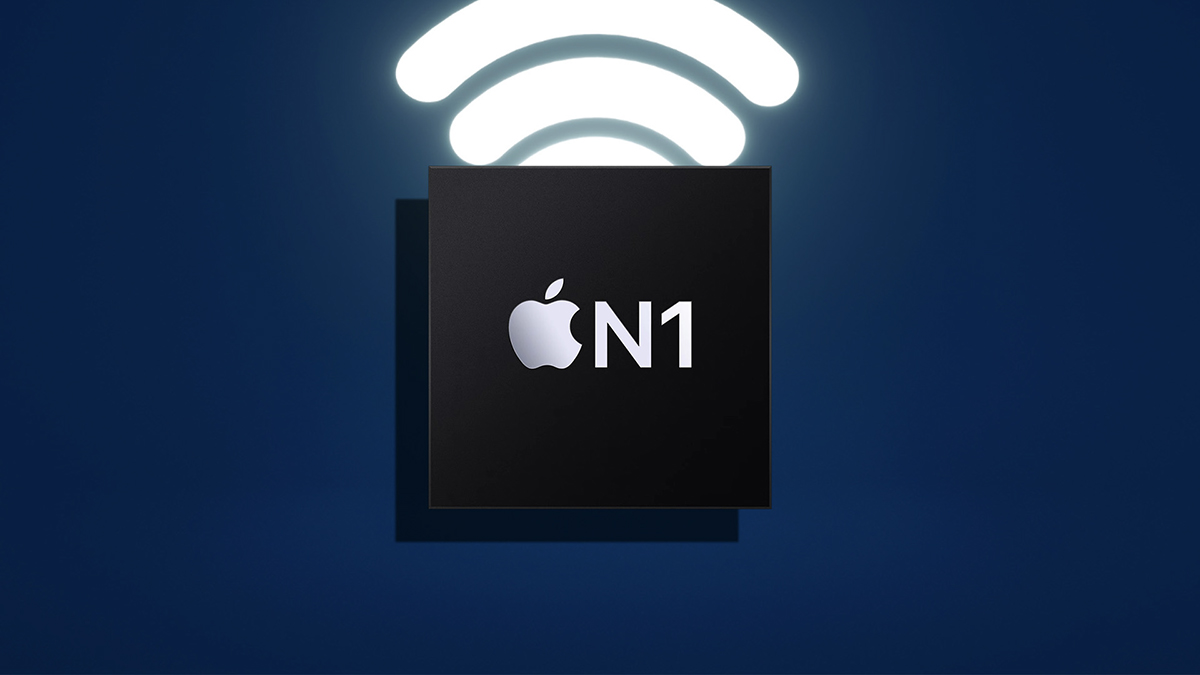

Bình luận (0)